
Περιεχόμενο
- Μέρος 1. Γιατί οι χρήστες Mac απεγκαθιστούν το Office 2016;
- Μέρος 2. Πώς να απεγκαταστήσετε το Microsoft Office 2016 σε Mac
- Μέθοδος 1. Απεγκατάσταση του Office 2016 για εφαρμογές Mac
- Μέθοδος 2. Απεγκατάσταση αρχείων από το φάκελο βιβλιοθήκης χρηστών
- Μέθοδος 3. Απεγκατάσταση από το Dock και επανεκκίνηση
- Συμβουλές μπόνους: Καταργήστε τον κωδικό πρόσβασης του Microsoft Office 2016 στα Windows
- Περίληψη
Το Microsoft Office δεν είναι μόνο ένα λογισμικό, καθώς διαθέτει πολλά εργαλεία σε αυτό. Περιέχει Excel, Word, PowerPoint και πολλά άλλα σημαντικά εργαλεία. Το Microsoft Office είναι ένα από τα πιο χρησιμοποιούμενα λογισμικά στον κόσμο. Μπορείτε να το εγκαταστήσετε σε οποιοδήποτε λειτουργικό σύστημα, είτε σε Windows, Ubuntu είτε σε Mac. Εκτός από το ότι έχουν τόσο μεγάλη δημοτικότητα σε όλο τον κόσμο, ορισμένοι εξακολουθούν να θέλουν να καταργήσουν το Microsoft Office από τους υπολογιστές τους. Σε αυτό το άρθρο, θα συζητήσουμε για πώς να απεγκαταστήσετε το Office 2016 σε Mac για τα άτομα που χρησιμοποιούν το Microsoft Office.
Μέρος 1. Γιατί οι χρήστες Mac απεγκαθιστούν το Office 2016;
Το Microsoft Office είναι ένα από τα πιο χρησιμοποιούμενα λογισμικά στον κόσμο. Παρέχει κάθε καλύτερο δυνατό τρόπο στους χρήστες του. Στο παραπάνω άρθρο έχουμε συζητήσει ορισμένα από τα ζητήματα που αντιμετωπίζουν οι χρήστες Mac κατά τη χρήση του Microsoft Office 2016, όπως το να μην έχετε όλα τα πλήκτρα συντόμευσης ή τους τύπους Excel που καθιστούν το Mac αργό.
Οι χρήστες Mac δεν είναι πάντα τόσο ευχαριστημένοι με το Microsoft Office, επειδή αυτό το Office είναι ειδικά σχεδιασμένο για Windows. Έτσι, όταν το εκτελείτε σε Mac, δεν χρειάζεται να έχετε όλα τα πλήκτρα συντόμευσης που κάνει ένας χρήστης των Windows. Για παράδειγμα, ένας χρήστης Mac δεν μπορεί να επιλέξει ολόκληρη τη γραμμή χρησιμοποιώντας CTRL. Ένα άλλο σημαντικό ζήτημα του Microsoft Office σε Mac είναι ότι όποτε εισάγετε κάποια εξίσωση χρησιμοποιώντας το Excel, γίνεται λίγο πιο αργή καθώς δεν έχει σχεδιαστεί για Mac. Λοιπόν, υπάρχουν πολλοί άνθρωποι που θέλουν να απεγκαταστήσουν εντελώς το Office 2016 Mac.
Μέρος 2. Πώς να απεγκαταστήσετε το Microsoft Office 2016 σε Mac
Το Microsoft Office είναι ένα καταπληκτικό εργαλείο, αλλά δεν λειτουργεί τόσο ομαλά σε Mac όσο και σε Windows. Για τέτοιους λόγους, οι άνθρωποι προσπαθούν να το αφαιρέσουν από το MacBook τους. Για να καταργήσετε το Microsoft Office 2016 από το Mac σας, πρέπει να ακολουθήσετε αυτές τις μεθόδους.
Μέθοδος 1. Απεγκατάσταση του Office 2016 για εφαρμογές Mac
Μπορείτε να καταργήσετε εύκολα το Microsoft Office από το Mac σας εάν ακολουθήσετε αυτά τα απλά βήματα.
Βήμα 1: Ανοίξτε το Finder στο Mac σας και βρείτε Εφαρμογές.
Βήμα 2: Επιλέξτε όλες τις εφαρμογές που συνδέονται με το Microsoft Office 2016 πατώντας Command + Click.
Βήμα 3: Τώρα πατώντας CTRL, κάντε δεξί κλικ στις επιλεγμένες εφαρμογές της Microsoft που θέλετε να καταργήσετε από το Mac σας, κάντε κλικ στο "Μετακίνηση στον Κάδο απορριμμάτων".
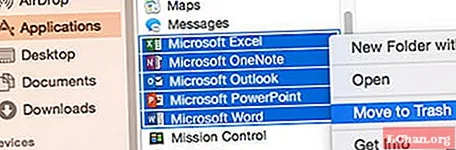
Βήμα 4: Όλα τα αρχεία της Microsoft που επιλέξατε θα διαγραφούν αμέσως.
Μέθοδος 2. Απεγκατάσταση αρχείων από το φάκελο βιβλιοθήκης χρηστών
Μπορείτε επίσης να απεγκαταστήσετε το Office 2016 Mac απεγκαθιστώντας τα αρχεία από το φάκελο βιβλιοθήκης χρηστών. Για να καταργήσετε το Office από το Mac σας, πρέπει να ακολουθήσετε αυτά τα βήματα
Βήμα 1: Προτού καταργήσετε αρχεία από τη Βιβλιοθήκη χρηστών, πρέπει πρώτα να ορίσετε τις Επιλογές προβολής Finder.
Βήμα 2: Ανοίξτε το Finder και πατήστε Command + Shift + h.
Βήμα 3: Από το μενού εύρεσης, κάντε κλικ στο "Προβολή" και επιλέξτε "ως Λίστα" από αυτό.
Βήμα 4: Κάντε ξανά κλικ στο Προβολή και επιλέξτε "Εμφάνιση επιλογών προβολής".
Βήμα 5: Θα ανοίξει ένα νέο πλαίσιο διαλόγου για τις επιλογές προβολής, απλώς σημειώστε την επιλογή "Εμφάνιση φακέλου βιβλιοθήκης".

Βήμα 6: Τώρα επιστρέψτε στο εργαλείο εύρεσης, επιλέξτε "Βιβλιοθήκη" και, στη συνέχεια, "Κοντέινερ".
Βήμα 7: Επιλέξτε όλους τους φακέλους που θέλετε να διαγράψετε.
Βήμα 8: Μετακινήστε όλους τους επιλεγμένους φακέλους στο Stash.
Μέθοδος 3. Απεγκατάσταση από το Dock και επανεκκίνηση
Αυτός είναι ο απλούστερος τρόπος για να αφαιρέσετε οποιαδήποτε από τις προεπιλογές αρχείων στο dock. Εάν θέλετε να απεγκαταστήσετε το Microsoft Office 2016 Mac και έχετε τοποθετήσει όλα τα αρχεία του Microsoft Office στην αποβάθρα, απλώς πρέπει να ακολουθήσετε αυτά τα απλά βήματα.
Βήμα 1: Απλώς μεταβείτε στην εφαρμογή Microsoft Office 2016 στην αποβάθρα σας.
Βήμα 2: Πατήστε CTRL και κάντε κλικ στην εφαρμογή.
Βήμα 3: Θα ανοίξει ένα νέο αναδυόμενο παράθυρο που εμφανίζει πολλές εισόδους.
Βήμα 4: Επιλέξτε "Επιλογές" από αυτό.
Βήμα 5: Ένα άλλο μενού θα ανοίξει με μερικές ακόμη επιλογές.
Βήμα 6: Επιλέξτε "Remove from Dock" από αυτό το μενού.

Βήμα 7: Το αρχείο σας θα αφαιρεθεί από την βάση μετά την επανεκκίνηση του Mac σας.
Συμβουλές μπόνους: Καταργήστε τον κωδικό πρόσβασης του Microsoft Office 2016 στα Windows
Το Microsoft Office 2016 παρέχει στους χρήστες μια μεγάλη λειτουργικότητα για την ασφάλεια των πολύτιμων αρχείων τους εφαρμόζοντας κωδικούς πρόσβασης σε αυτά. Η Microsoft σάς παρέχει αυτό το εργαλείο εφαρμογής κωδικού πρόσβασης, αλλά δεν βοηθά όταν ξεχάσετε τον κωδικό πρόσβασης. Για αυτόν τον λόγο, υπάρχει ένα καταπληκτικό εργαλείο ανάκτησης κωδικού πρόσβασης στο διαδίκτυο, γνωστό ως PassFab for Office που μπορεί να αφαιρέσει οποιοδήποτε είδος κωδικού πρόσβασης που εφαρμόζεται στο αρχείο Microsoft Office 2016.
Το λογισμικό χρησιμοποιεί την τεχνολογία GPU για την ταχεία ανάκτηση κωδικού πρόσβασης. Χρησιμοποιεί τρεις βασικούς τύπους επιθέσεων - Brute Force Attack, Brute Force με Mask Attack και Λεξικό Attack. Λόγω της φιλικής του διεπαφής, ο καθένας μπορεί να χρησιμοποιήσει το λογισμικό και δεν χρειάζεται να είστε ειδικός για να το χρησιμοποιήσετε. Αυτό το καταπληκτικό λογισμικό δεν είναι δωρεάν, αλλά μπορείτε να λάβετε δωρεάν δοκιμή.
Για να χρησιμοποιήσετε αυτό το καταπληκτικό λογισμικό και να καταργήσετε τον κωδικό πρόσβασης από το Office 2016, πρέπει να ακολουθήσετε αυτά τα βήματα.
Βήμα 1: Λήψη και εκτέλεση του λογισμικού. Μπορείτε να κατεβάσετε αυτό το λογισμικό από τον παρακάτω σύνδεσμο.
Βήμα 2: Εισαγάγετε το αρχείο από το οποίο θέλετε να καταργήσετε την προστασία με κωδικό πρόσβασης.
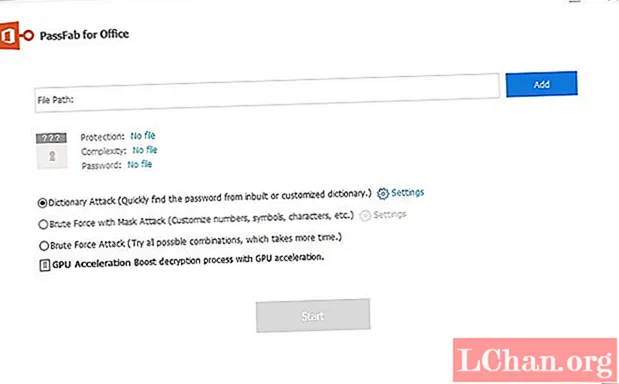
Βήμα 3: Επιλέξτε τον τύπο επίθεσης με τον οποίο θέλετε να ξεκλειδώσετε το πρόγραμμά σας.

Βήμα 4: Πατήστε Έναρξη και μετά από κάποιο χρονικό διάστημα το αρχείο του Office δεν θα προστατεύεται.
Περίληψη
Έχουμε συζητήσει για ένα εκπληκτικό διαδικτυακό λογισμικό που μπορεί να αφαιρέσει την προστασία με κωδικό πρόσβασης από οποιοδήποτε αρχείο του Microsoft Office εάν έχετε ξεχάσει τον κωδικό πρόσβασης για αυτό. Το λογισμικό είναι γνωστό ως PassFab for Office. Δεν είναι ένα δωρεάν λογισμικό, αλλά η δοκιμαστική έκδοση έχει πολλές δυνατότητες που μπορούν να σας βοηθήσουν στην κατάργηση της προστασίας. Εάν μπορείτε να βρείτε οποιαδήποτε άλλη δροσερή μέθοδο για την κατάργηση του Office 2016 από Mac ή τον τρόπο κατάργησης της προστασίας με κωδικό πρόσβασης, μη διστάσετε να μας ενημερώσετε και σίγουρα θα το εξετάσουμε. Ευχαριστώ.



